Ubuntu复制文件时提示Permission denied的解决方法
- 王林转载
- 2024-01-07 16:06:002115浏览
Ubuntu系统把一个文件复制到另一个文件时提示“Permission denied”,这个错误提示的意思是认可被拒绝,意味着复制文件的权限发现了问题,那么该怎么解决呢?下面小编就为大家带来Ubuntu复制文件时提示Permission denied的解决方法!有需要的朋友一起去看看吧!
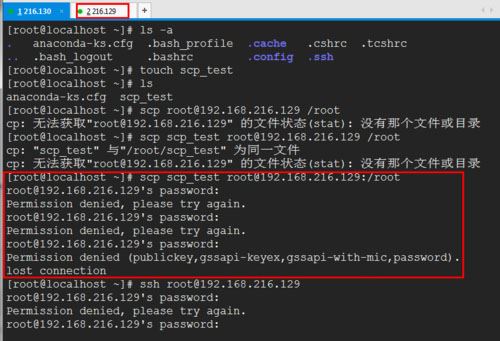
一、表面上看是因为权限不足,因此可以通过对usr文件夹进行授权的方式解决:
zhengxiangwen@10:~$sudo chmod -R 777 usr
其中
-R 是指级联应用到目录里的所有子目录和文件
777 是所有用户都拥有最高权限
二、但上面的解决方法只是治标不治本,其实我们需要以管理员的身份进入系统,才能畅通无阻
那么问题来了,怎么样才能以管理员的身份进入系统呢,往下看:
Ubuntu安装好后,root初始密码(默认密码)不知道,需要设置。
1、先用安装Ubuntu的时候创建的用户登录到系统;
2、然后输入命令:sudo passwd 摁回车;
3、接下来会提示您:输入新密码,重复输入密码,最后提示您passwd:password updated sucessfully;
此时已完成root密码的设置。
4、接着就可以输入命令:su root;
即以root的身份登录到系统里面去了,此时你再拷贝文件,就可以了。
以上是Ubuntu复制文件时提示Permission denied的解决方法的详细内容。更多信息请关注PHP中文网其他相关文章!
声明:
本文转载于:jb51.net。如有侵权,请联系admin@php.cn删除

